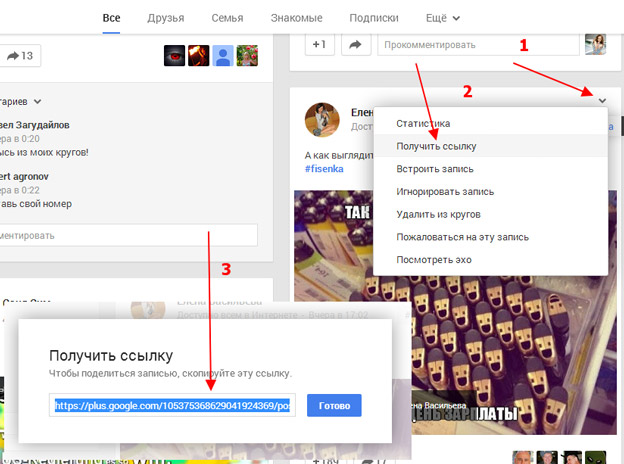Как скопировать ссылку на профиль ВКонтакте?
Posted on by Дмитрий
Без ссылки на профиль не заказать накрутку друзей, поэтому важно правильно скопировать её. Всё не так просто: есть свои особенности копирования даже в браузере. В приложении отыскать местонахождение ссылки ещё сложнее. Кто-то интуитивно чувствует, что нужно сделать, но большинство не ломают голову, а просто узнают алгоритм, экономя своё время. А ведь от правильно скопированной ссылки зависит то, насколько быстро начнётся накрутка. Ошибка в адресе может и вовсе привести к печальным последствиям: друзья будут уходить к другому человеку.
Где найти ссылку на свой профиль ВКонтакте на компьютере
Найти ссылку легко: просто зайдите на свою страницу и скопируйте содержимое адресной строки. Есть один нюанс, несоблюдение которого может привести к тому, что накрутка не запустится. Важно дважды кликнуть по адресу, чтобы он стал виден не в коротком, а в полном варианте. Теперь можно копировать ссылку и переходить к оформлению задания.
Важно дважды кликнуть по адресу, чтобы он стал виден не в коротком, а в полном варианте. Теперь можно копировать ссылку и переходить к оформлению задания.
Где найти ссылку на чужой профиль ВКонтакте на компьютере
Получая ссылку на чужой профиль, придерживайтесь тех же рекомендаций. Зайдите на страницу того, кому нужна накрутка и выделите адрес. Также важно дважды нажать на ссылку перед копированием. Можно выделить текст мышкой вручную. Этот же способ используют, если не хочется заходить в свой профиль. Вы можете найти свой аккаунт через друга или через поиск, а потом скопировать на него ссылку.
Как скопировать ссылку на свой профиль ВКонтакте в приложении
Копирование через приложение немного сложнее. Открыв ВК на мобильном, вы попадете в новостную ленту. Вам нужно перейти на свою основную страницу. Для этого нажмите внизу на значок в виде человека. В открывшемся меню сверху будет указан ваш адрес. Нажмите на него пальцем и держите пока не появится меню с возможностью копирования. Если вы ещё не меняли своё имя и оно стоит по умолчанию, то копировать приложение ссылку не даст. Введите название своего профиля, а потом скопируйте его.
Если вы ещё не меняли своё имя и оно стоит по умолчанию, то копировать приложение ссылку не даст. Введите название своего профиля, а потом скопируйте его.
Имя в профиле указано не полностью, но в буфере памяти будет полный адрес. Перейдите к заполнению заказа: зажмите пальцем поле, где нужно указать ссылку. Появится меню, где нужно выбрать «Вставить». Указав остальные параметры заказа, вы сможете получить любое количество друзей и попасть в топ!
Как скопировать ссылку на чужой профиль ВКонтакте в приложении
На чужой профиль скопировать ссылку можно двумя способами. Первый похож с вариантом копирования своей ссылки. Вам нужно перейти в нужный аккаунт: сверху будет указан короткий вид адреса профиля. Нажмите на него пальцем и удерживайте, пока не появится меню. Выберите «Копировать». Теперь ссылку можно вставить в задание, чтобы начать накрутку.
Вы можете использовать и другой вариант копирования. Зайдите в профиль и нажмите на три вертикальные точки справа. Появится список опций: выберите «Скопировать ссылку». Перейдите к заполнению задания. Такими способами вы можете получить ссылки не только на чужие профили, но и на свой, если нужно оформить заказ с телефона без доступа к приложению.
Появится список опций: выберите «Скопировать ссылку». Перейдите к заполнению задания. Такими способами вы можете получить ссылки не только на чужие профили, но и на свой, если нужно оформить заказ с телефона без доступа к приложению.
Как скопировать ссылку на пост • COMP[ON/OFF]KA
КАК СКОПИРОВАТЬ ССЫЛКУ НА ПОСТ В ПОПУЛЯРНЫХ СОЦИАЛЬНЫХ СЕТЯХ НА ПК
Как скопировать ссылку на пост в VK (ВКонтакте)
Как скопировать ссылку на пост в Одноклассниках
Как скопировать ссылку на пост в Facebook
Как скопировать ссылку на пост в Instagram
Сейчас существует огромное количество социальных сетей, но, на удивление, многие люди до сих пор (хотя существуют они уже порядочное количество лет) не умеют скопировать ссылку на понравившийся или просто – на нужный им пост, публикацию.
Исправить этот момент очень легко. Мы расскажем вам, друзья, как это сделать в самых известных социальных сетях.
Как скопировать ссылку на пост в VK (ВКонтакте)
Начнём с площадки ВКонтакте.
Первое, что нужно сделать – найти время и дату, которое указано под именем автора поста. Навести на неё курсор (он превратится в указательный пальчик).
Затем нажать правой клавишей мыши и выбрать в появившемся контекстном меню – «Копировать ссылку».
Всё! Ссылочка у Вас!!! Отправляйте её туда, куда Вам нужно! Для этого щёлкните в нужное поле и выбирайте теперь – «Вставить ссылку» или просто CTRL+V.
Можно получить ссылку и через кнопку «Поделиться», нажав на неё и перейдя во вкладку «Экспортировать». В поле «Прямая ссылка» вы увидите её и вам останется только скопировать её, выделив и нажав «Копировать».
Как скопировать ссылку на пост в Одноклассниках
Теперь на очереди – Одноклассники.
Здесь есть уже два варианта развития событий. Выбрав нужный пост и клацнув по значку «Поделиться» левой клавишей мыши, вы либо увидите следующее меню, где всё уже ясно и понятно – вам нужно выбрать «Копировать ссылку».
Или же в выпавшем меню будут отсутствовать нужный Вам пункт.
Тогда выбирайте пункт «Дополнить свои текстом» и укажите любой знак препинания (к примеру) и уже после того, как данный пост появится в вашей ленте – вы, нажав на тот знак правой клавишей мыши (который вы установили), выбирайте из контекстного меню – «Копировать адрес ссылки».
Либо Вы можете кликнуть по тексту поста, он раскроется и уже из адресной строки браузера вы вытащите ту самую ссылку, предварительно скопировав её.
Как скопировать ссылку на пост в Facebook
В Facebook всё гораздо проще. Здесь Вам снова необходимо навести курсор на дату поста и, кликнув правой клавишей мыши по ней, выбрать из контекстного меню пункт «Скопировать адрес ссылки». Способы есть и ещё, но мы рассказываем Вам об самых лёгких и запоминающихся.
Как скопировать ссылку на пост в Instagram
Из известных социальных сетей остался, пожалуй, только Instagram. Трудностей здесь никаких тоже возникнуть не должно, потому что всё предельно просто — жмёте на «три заветных точки» и выбираете из меню пункт «Копировать ссылку».
Трудностей здесь никаких тоже возникнуть не должно, потому что всё предельно просто — жмёте на «три заветных точки» и выбираете из меню пункт «Копировать ссылку».
Далее вы вольны делать с ней то, что Вам хочется.
Кстати, здесь были приведены примеры копирования ссылок на посты со стационарного компьютера под управлением Windows. Если же Вам нужна информация по копированию ссылок со смартфона или планшета под управлением Android, то пока такой статьи мы не планируем ввиду того, что там как раз всё происходит по принципу последних «трёх заветных точек» и догадаться, как скопировать адрес ссылки, прочитав данную статью, не составит никакого труда.
Теперь Вы прочли данную статью и узнали, как скопировать ссылку на пост в следующих социальных сетях — ВКонтакте, Одноклассники, Facebook и Instagram. Если же Вам необходима инструкция к какой-то конкретной соцсети, то пишите нам в комментариях на наших страничках в VK (ВКонтакте) и OK (Одноклассники). Перейти на них можно из меню в шапке сайта, в боковом меню и даже из «подвала» сайта. Также мы имеем и YouTube-канал, где Вы тоже сможете задать все появившиеся вопросы в процессе просмотра любых наших публикаций и видеороликов.
Перейти на них можно из меню в шапке сайта, в боковом меню и даже из «подвала» сайта. Также мы имеем и YouTube-канал, где Вы тоже сможете задать все появившиеся вопросы в процессе просмотра любых наших публикаций и видеороликов.
Когда вы освоите это нехитрое дело, то сами удивитесь спустя какое-то время — насколько всё просто! Мы не практикуем сложных многоходовок, а показываем Вам самые простые, лёгкие, доступные методы, которые не несут в себе никаких головоломок. Оставайтесь с нами, друзья, и мы и впредь будем помогать Вам преодолевать все трудности, попадающиеся на просторах интернета и, конечно, при эксплуатации наших любимых компьютеров и всех остальных гаджетов.
Всем пока! До новых встреч на Componoffka!!!
Как копировать ссылки на посты в социальных сетях ⋆ Джессика Джонс
Джессика Джонс
Я всегда объясняю, как копировать ссылки для разных каналов, поэтому вот небольшой блог с инструкциями для Facebook, LinkedIn и Instagram.
Зачем вам копировать ссылки? Если вы хотите поделиться частью контента в комментарии к публикации, электронному письму или приложению для обмена сообщениями, возможно, с одним человеком или группой, это может быть ваш собственный контент или публикация, которую вы видели в Интернете.
Метод Desktop Facebook такой случайный! (И вы никогда бы не догадались, как это сделать, если бы не погуглили… или просто не прочитали…)
На рабочем столе
Сочетания клавиш для заметок (ПК) Вырезать = Ctrl+X Копировать = Ctrl+C Вставить = Ctrl +V
- Найдите сообщение, для которого вы хотите скопировать ссылку. Найдите на сообщении метку, показывающую, когда оно было опубликовано (он находится прямо под вашим именем или названием компании в сообщении).
- В тексте отображается время публикации контента, например, 2 минуты назад, 4 часа назад или день, месяц и время.
 Нажмите на это, и вы перейдете к новому виду экрана.
Нажмите на это, и вы перейдете к новому виду экрана.
- Затем скопируйте URL-адрес, отображаемый в адресной строке. Один клик в любом месте адреса, чтобы выделить все это.
- Если он не выделяет все это, можно сделать это, щелкнув трижды в любом месте текста URL-адреса — аккуратно! (Нажатие и перетаскивание могут легко привести к нежелательным последствиям для URL-адреса!)
- Скопируйте текст – щелкните правой кнопкой мыши и выберите вариант копирования или сочетание клавиш.
- Затем перейдите в то место, где вы хотите разместить ссылку на ваш контент.
- Теперь вставьте ссылку — вы можете использовать щелчок правой кнопкой мыши и опцию вставки или сочетание клавиш.
- Найдите сообщение, для которого вы хотите скопировать ссылку. В LinkedIn вам нужно перейти в свой профиль, перейти к изображению своего профиля с надписью «Я» внизу и нажать стрелку вниз, а затем «Просмотреть профиль».

- Прокрутите вниз до раздела «Действия» и нажмите «Просмотреть все» в правом верхнем углу (см. схему ниже).
- Затем выберите область публикации, область статей или область документов.
- Нажмите на соответствующий фрагмент контента, а затем нажмите на три точки, чтобы открыть дополнительные параметры (расположены в правом верхнем углу сообщения). Выберите параметр Копировать ссылку или Копировать ссылку на статью для статьи.
- Затем перейдите в то место, где вы хотите разместить ссылку на ваш контент.
- Теперь вставьте ссылку — вы можете использовать щелчок правой кнопкой мыши и опцию вставки или сочетание клавиш.
Придайте своей стратегии #Linkydink новый вид, позвонив мне здесь
Вы можете использовать Instagram на рабочем столе, а также приложение, зайдите на www. .instagram.com и введите свой адрес электронной почты или имя пользователя (дескриптор) и пароль, чтобы войти в свой профиль.
- Убедитесь, что вы нажали кнопку своего профиля, чтобы просмотреть свои сообщения, она находится в правом верхнем углу экрана (ваш логотип или изображение профиля).
- Выберите сообщение, для которого вы хотите скопировать ссылку, и нажмите на него, чтобы оно появилось в новом окне.
- Затем нажмите на три точки в правом верхнем углу сообщения и выберите Копировать ссылку.
- Затем перейдите в то место, где вы хотите разместить ссылку на ваш контент.
- Теперь вставьте ссылку — вы можете использовать щелчок правой кнопкой мыши и опцию вставки или сочетание клавиш.
Мобильный телефон (Android)
- Найдите сообщение, для которого вы хотите скопировать ссылку. Нажмите на три точки в правом верхнем углу сообщения, чтобы открыть дополнительные параметры, и выберите «Копировать ссылку».
- Затем перейдите в то место, где вы хотите разместить ссылку на ваш контент.
- Теперь вставьте ссылку — удерживайте палец в области редактирования текста (например, комментарий к сообщению, электронная почта или приложение для обмена сообщениями), затем нажмите на вставку, когда она появится.

- Этот вариант намного проще, чем метод рабочего стола, и ссылка короче/аккуратнее.
- Найдите публикацию, для которой хотите скопировать ссылку. Убедитесь, что вы выбрали сообщение, а затем нажмите на три точки в правом верхнем углу сообщения, чтобы открыть дополнительные параметры, и выберите «Копировать ссылку».
- Затем перейдите в то место, где вы хотите разместить ссылку на ваш контент.
- Теперь вставьте ссылку — удерживайте палец в области редактирования текста, затем нажмите на вставку, когда она появится.
- Найдите сообщение, для которого вы хотите скопировать ссылку. В LinkedIn вам нужно перейти в свой профиль, коснуться изображения своего профиля, расположенного в левом верхнем углу приложения, и выбрать «Просмотреть профиль».
- Прокрутите вниз до раздела «Действия» и коснитесь ПОСМОТРЕТЬ ВСЕ ДЕЙСТВИЯ. Затем выберите область публикации, область статей или область документов.

- Нажмите на соответствующий фрагмент контента, а затем нажмите на три точки, чтобы открыть дополнительные параметры (расположены в правом верхнем углу публикации). Выберите опцию Копировать ссылку.
- Затем перейдите в то место, где вы хотите разместить ссылку на ваш контент.
- Теперь вставьте ссылку — удерживайте палец в области редактирования текста, затем нажмите на вставку, когда она появится.
Я надеюсь, что эти инструкции помогут вам получить ваши ссылки! 🤗
Джессика
Рубрики: IT Help, Social Media, Uncategorized С тегами: обмен ссылками, ссылки, ярлыки
Российский солдат выдал свою позицию с геотегами в социальных сетях
Российский доброволец на востоке Украины единолично оправдал действия каждого военного командующего США опасаются, что американские войска могут невольно раскрыть свою позицию противнику, разместив селфи в социальных сетях.
Поскольку этот российский военнослужащий является воплощением «Карла» — прозвище в армии США для солдата, который всегда лажает, — Task & Purpose называет его «русским Карлом», чтобы показать, насколько эпическим является его провал в ОПСЕК. .
.
В прошлом месяце русский Карл разместил фотографии и видео себя и членов 10-й бригады спецназа во «ВКонтакте» — российском аналоге Facebook, сказал бывший капитан морской пехоты Роб Ли, который поделился в Twitter аккаунтом другого российского пользователя социальной сети, посвященного катастрофе.
Анатомия сбоя OPSEC. Российский доброволец выложил в ВК фото с бойцом 10-й бригады спецназа ГРУ в Сахах Херсонской области. Он оставил отметку о местоположении, что позволяет очень легко определить геолокацию загородного клуба Гран-при по плиткам.0005 — Роб Ли (@RALee85) 2 января 2023 г.
На некоторых изображениях и видео, опубликованных русским Карлом, был включен тег геолокации, что позволяет любому легко определить точное местоположение загородного клуба, где были расквартированы российские войска. в то время, сказал Ли, который провел год в аналитическом центре, специализирующемся на обороне, в Москве.
Подпишитесь на Task & Purpose Today . Ежедневно получайте последние военные новости, развлечения и снаряжение в свой почтовый ящик.
20 декабря украинцы разрушили этот загородный клуб, и хотя неясно, был ли отказ русского Карла в ОПСЕК прямой причиной украинской атаки, он был достаточно любезен, чтобы впоследствии опубликовать видео разрушенного здания, предоставив украинцам оценка боевых повреждений, которая показала, что их удары были успешными, сказал Ли.
«Он оставил след из простых подсказок, чтобы определить, где он находится, и открыто размещал их на своей странице ВКонтакте», — сказал Ли Task & Purpose. «Эта русская страница ВКонтакте, где я нашел информацию, была сердита на него и других солдат или сторонников, которые совершают ошибки OPSEC и убивают российских солдат».
Американские военные уже давно обеспокоены именно таким сценарием с участием американских войск. В 2020 году подразделение морской пехоты было «убито» во время учений после того, как младший капрал разместил в социальных сетях селфи.
ОПСЕК оказалась одной из самых вопиющих слабостей России с тех пор, как российские войска вторглись в Украину в конце февраля. Когда их системы связи вышли из строя, российские войска начали пользоваться мобильными телефонами. Поскольку эти мобильные устройства использовали сотовую сеть Украины, украинские силы смогли легко определить российские позиции.
Неясно, позволили ли такие провалы ОПСЕК украинцам обстрелять здание в Макеевке на востоке Украины, где в Новый год размещались российские солдаты. Украинцы утверждают, что в результате удара погибли сотни российских военнослужащих. В среду министерство обороны России увеличило свою оценку числа погибших российских военнослужащих в результате удара с 63 до 89 человек, что является редким подтверждением его боевых потерь.
Российские государственные СМИ сообщили, что «активное использование сотовых телефонов вновь прибывшими военнослужащими» помогло украинцам атаковать российские войска в Макеевке, сообщает New York Times.
Подобные заявления государственных СМИ и провоенных российских военных блоггеров, вероятно, являются частью усилий Минобороны России, направленных на то, чтобы переложить вину за неудачи ОПСЕК на сами российские войска, а также на официальных лиц сепаратистской Донецкой Народной Республики, по данным Института. для аналитического центра Study of War в Вашингтоне, округ Колумбия.
Однако российские миллогеры, связанные с группой Вагнера, утверждают, что использование мобильных телефонов российскими войсками не было фактором атаки, возлагая вину на российское военное командование за концентрацию столь большого Согласно последнему отчету ISW о войне в Украине, российские войска находятся в одном месте, что делает их уязвимыми для нападения.
Украинский военный представитель сообщил Task & Purpose, что у украинцев есть несколько способов нацелиться на российские войска, помимо отслеживания российских войск в социальных сетях и триангуляции их звонков по мобильному телефону.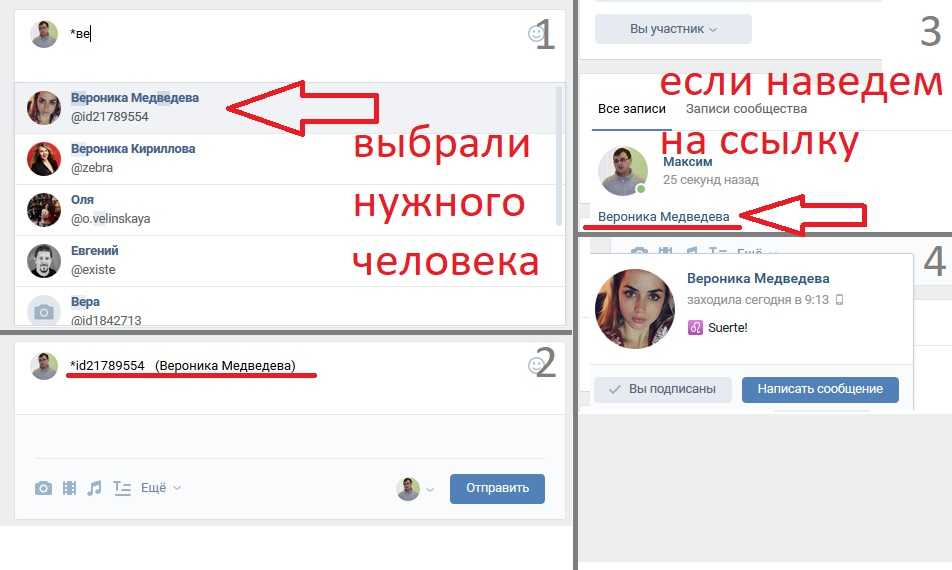


 Нажмите на это, и вы перейдете к новому виду экрана.
Нажмите на это, и вы перейдете к новому виду экрана.